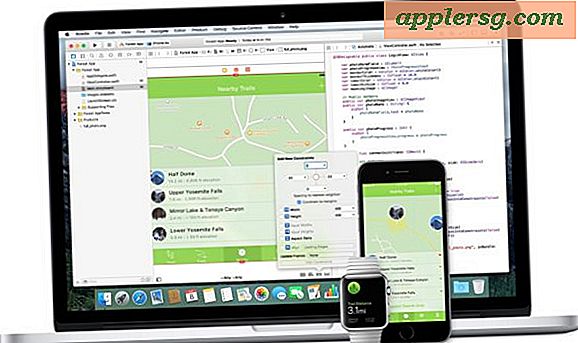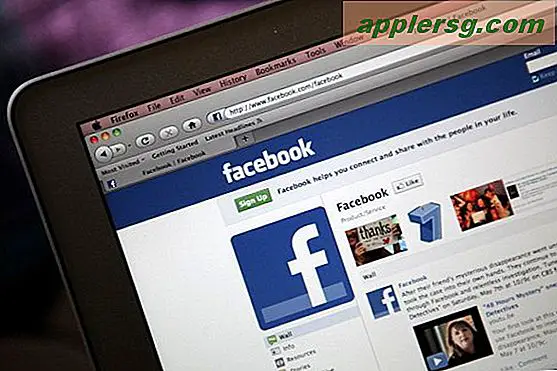Hvis du tror at iOS 7 føles sakte, er det slik at det går raskere
De fleste brukere er fornøyd med ytelsen iOS 7, men noen iPhone- og iPad-eiere har oppdaget at den store oppdateringen har påvirket hastigheten på enhetene. Hvis du føler at iOS 7 har gjort maskinvaren din tregere enn den var før oppdateringen, er det noen endringer du kan gjøre som vil sannsynligvis få fart på ting. Disse triksene vil gjøre den største forskjellen på eldre enhetshardware som kjører iOS 7, så hvis enheten din virker litt treg etter oppdateringen, ta et øyeblikk for å foreta noen justeringsinnstillinger. De første triksene kan også øke batterilevetiden din også ...

Bruk "Øk kontrast" for å eliminere gjennomsiktighet og uskarphet
De utbredte transparenter, uklarhet og fancy overlegg i hele iOS 7 ser fantastisk ut, men på eldre maskinvare kan de også gjøre enheter kjører langsommere ved å bruke opp systemressurser.
- Åpne innstillinger og gå til "Generelt" og deretter til "Tilgjengelighet"
- Velg "Øk kontrast" og veksle den til PÅ

Dette gjør meldingssentralen, kontrollsenteret, mappene og noen andre brukergrensesnitt litt mindre attraktive siden det tar bort øyehudet, fjerner de gjennomsiktige effektene og endrer deres respektive bakgrunn til en solid farge. Hvis du ser noen form for forsinkelse med å åpne de nevnte funksjonene, vil du legge merke til en fin fartforhøyelse ved å slå kontrasten på.
Vær oppmerksom på at noen maskinvare ikke støtter så mange transparenter til å begynne med, men du kan fortsatt bytte innstillingen for å redusere den ytterligere.
Slå av bakgrunnsoppdatering
Denne funksjonen lar apper oppdatere i bakgrunnen, og når den er praktisk, reduserer den også eldre iOS-enheter og er en av de største batteridrikkingselementene i iOS 7 med enheter vi har brukt den på ... så beklager Bakgrunns App Refresh, du har å gå:
- Fra "Innstillinger", gå til "Generelt" og velg "Bakgrunnsbildeoppdatering"
- Bytt "Bakgrunnsoppdatering" til OFF-posisjonen

Hvis du slår av dette, betyr det at programmer bare oppdateres når de er aktive, noe som er den samme oppførselen som eksisterte før iOS 7 uansett. Bytting av denne innstillingen har en merkbar innvirkning på spesielt iPhone 4-ytelsen.
Slå på bevegelsesreduksjon
Som de fleste andre øyehud, er de snusige bevegelseseffekter i iOS 7 hyggelige å se på, men kan beskatte systemressurser litt. Dermed slår funksjonen av, reduserer systembelastningen og kan øke ytelsen på noen maskinvare:
- Tilbake i Innstillinger, gå over til "Generelt" og deretter til "Tilgjengelighet"
- Velg "Reduser bevegelse" og vri på vekselen slik at den er PÅ

Vær oppmerksom på at noen eldre iPhone- og iPad-modeller ikke engang vil ha denne innstillingen tilgjengelig for dem, fordi den er slått AV som standard. Hvis du ikke ser innstillingen "Reduser bevegelse" i tilgjengelighetspanelet, er det fordi det ikke støttes på enheten din - sannsynligvis av ytelsesmessige årsaker.
Miste automatiske oppdateringer og nedlastinger
Grunnen til å slå av dette er enkelt: Alt som kjører i bakgrunnen, bruker systemressurser til å gjøre det, samme teori bak deaktivering av bakgrunnsoppdatering. Slå av automatiske nedlastinger og oppdateringer for alt:
- Gå til Innstillinger og deretter til "iTunes & App Store"
- Velg "Automatiske nedlastinger" og bytt alt til AV

Hvis du slår disse innstillingene av, må du manuelt oppdatere appene dine gjennom App Store, og du må også manuelt laste ned sanger og apper på denne enheten hvis du begynte å laste ned de samme appene på andre iOS-enheter. Tre nyttige funksjoner, men de som ikke er vanskelige å leve uten i navnet på bedre enhetsytelse.
Vurder en fullstendig gjenoppretting til fabrikkinnstillinger
Litt ekstremt, men noen ganger kan du øke ytelsen på nesten hvilken som helst iPhone, iPad eller iPod touch ved å bare fjerne alt og tilbakestille det til fabrikkinnstillingene. Sørg for å sikkerhetskopiere enheten din før du gjør dette, og da kan du gjenopprette fra en sikkerhetskopi når den er ferdig, eller bare starte med en ren skifer.
Ganske vist er dette en smerte bak, men det er en lang historie med positive rapporter helt siden de tidligste dagene iOS (og OS X eller Windows for den saks skyld ...) å tørke alt ut og rydde på å installere et operativsystem.
For ekstreme tilfeller kan dette løse noen dvelende ytelsesproblemer, men for de fleste brukere vil vi ikke anbefale dette bare fordi det er en plage.
Oppdatering til iOS 7.1 (eller hva som helst) når den kommer
iOS 7 er en stor oppdatering, og det er noen feil og ytelsesproblemer som sendes med den første utgivelsen. Derfor anbefaler vi at noen brukere holder av på den første versjonen av 7.0, siden historien lenge har informert oss om at innledende utgivelser av store oppdateringer ofte er buggy og kan påvirke ytelsen på en negativ måte. Uansett om du venter på å oppdatere eller ikke, vær sikker på å hoppe på iOS-oppdateringsutgivelsene når de kommer ut, da det nesten vil inneholde betydelige forbedringer og feilrettinger, noe som forbedrer iOS 7-opplevelsen betydelig.